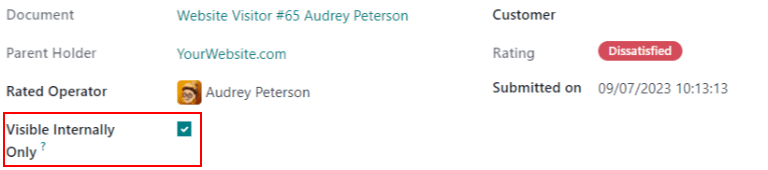Evaluări¶
La sfârșitul unei conversații Live Chat, clienții au posibilitatea de a evalua calitatea asistenței primite de la operatorul de chat live. Clienții oferă evaluări imediat ce închid conversația. Acest lucru permite operatorilor să primească feedback imediat cu privire la performanța lor. De asemenea, oferă clienților șansa de a împărtăși orice comentarii finale înainte de a părăsi fereastra de chat.
Evaluează conversațiile prin chat live¶
Clienții încheie o conversație de chat live făcând clic pe X din colțul din dreapta sus al ferestrei de chat. Apoi li se solicită să selecteze o pictogramă care reflectă nivelul lor de satisfacție. Pictogramele reprezintă următoarele evaluări:
Multumit - față verde zâmbitoare
Bine - față galbenă neutră
Nemulțumit - față roșie încruntă
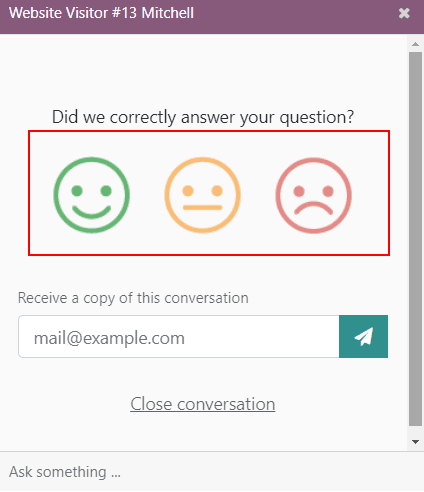
Notă
Când clienții încheie o conversație, un câmp marcat cu Primește o copie a acestei conversații apare sub pictogramele evaluări. Clienții își pot introduce adresa de e-mail fie înainte, fie după ce trimit o evaluare.
Dacă clientul selectează pictograma Satisfăcut (zâmbet), i se prezintă un mesaj de mulțumire și un link Închide conversația.
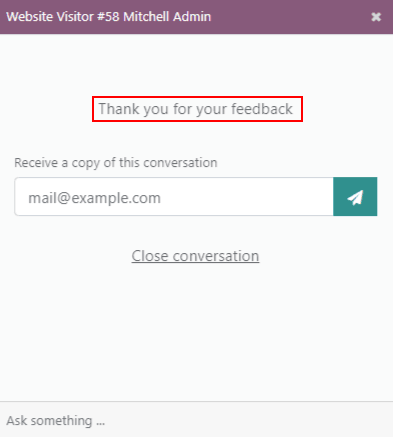
Dacă clientul selectează fie pictograma Ok (neutru), fie pictograma Nemulțumit (încruntat), va apărea o casetă de text. Clienții pot adăuga comentarii în această casetă de text pentru a explica de ce au ales această evaluare. Acest mesaj va fi trimis operatorului de chat live, împreună cu pictograma de evaluare.
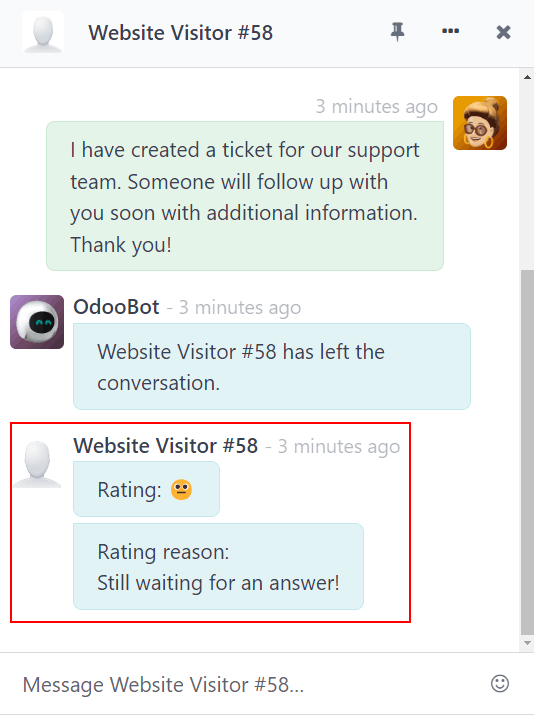
Publicați evaluările clienților¶
Pentru a publica evaluările unui canal pe site, navigați mai întâi la înregistrarea unui canal de chat live, accesând aplicația și făcând clic pe cardul kanban pentru acea echipă. Apoi faceți clic pe butonul inteligent Go to Website. Aceasta va deschide pagina Statistici canal de chat live.
În colțul din dreapta sus al paginii, faceți clic pe glisorul roșu Nepublicat. Glisorul se schimbă de la Nepublicat la Publicat.
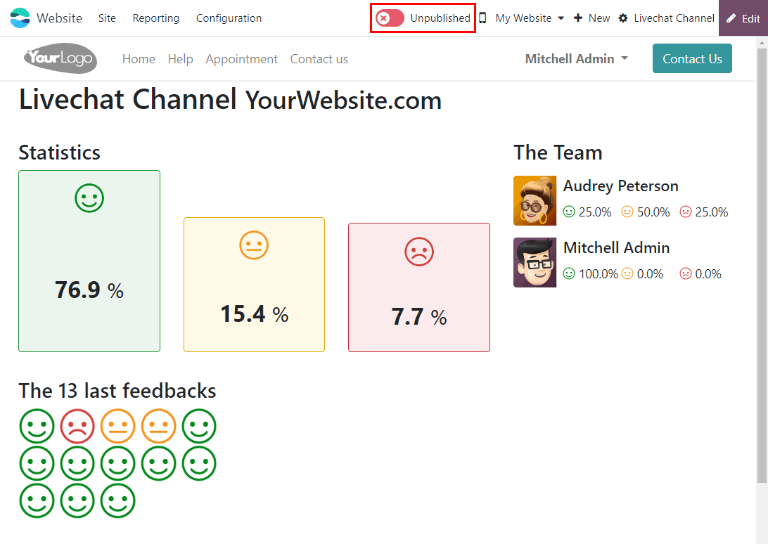
Notă
Notele clientului care sunt trimise cu ratingul nu vor fi publicate pe site. Acestea sunt păstrate interne. Pe site apare doar o prezentare statistică a performanței operatorilor pentru canal.
Adăugați pagina de evaluări pe site¶
Odată ce pagina de evaluare a fost publicată, aceasta trebuie adăugată manual pe site. Pentru a face acest lucru, accesați tabloul de bord principal Odoo și deschideți aplicația Website. , apoi faceți clic pe Nou.
Aceasta va deschide o fereastră pop-up Pagină nouă. În câmpul Titlul paginii, introduceți livechat. Aceasta acționează ca URL pentru pagina web publicată.
Important
Adresa URL trebuie să fie numită livechat pentru ca baza de date să recunoască și să conecteze pagina de evaluări. După ce pagina a fost publicată, titlul paginii poate fi schimbat ulterior în Menu Editor.
Faceți clic pe Creați și se va deschide pagina web nou creată. Webpage Editor apare în panoul din dreapta.
Pagina afișează numele Canale de chat live ale căror pagini de evaluări au fost publicate. În partea stângă a numelui canalului este o pictogramă cu balon, pe care utilizatorii pot face clic pentru a accesa pagina de evaluări pentru canalul respectiv.
Faceți modificările sau completările dorite în această pagină, apoi faceți clic pe Salvați în partea dreaptă sus a editorului de pagini web. Panoul lateral al editorului de site-uri web se închide, iar pagina web rămâne pe ecran.
Pentru a publica pagina web livechat, reveniți la lista de pagini web navigând la . Faceți clic pe caseta de selectare din stânga „livechat” din lista de pagini pentru a selecta pagina și a evidenția linia. Apoi, faceți clic pe caseta de selectare de sub coloana cu eticheta Este publicat. Câmpul cu caseta de selectare este evidențiat în alb. Faceți clic pe caseta de selectare a doua oară pentru a activa caseta Este publicat. Pagina web este acum publicată.
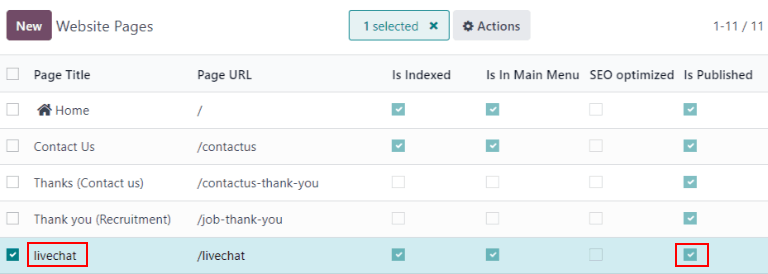
Odată ce pagina a fost adăugată pe site, evaluările sunt setate să fie publicate implicit. Cu toate acestea, evaluările individuale pot fi selectate manual pentru a fi ascunse publicului. Evaluarea va fi inclusă în continuare în rapoartele interne și poate fi în continuare vizualizată de echipele interne. Cu toate acestea, vizitatorii site-ului public și utilizatorii portalului nu vor avea acces.
Consultați Ascunde evaluările individuale pentru mai multe informații.
Raport de evaluare a clienților¶
Raportul Evaluările clienților () afișează o prezentare generală a evaluărilor primite pe biletele de asistență individuale, precum și orice comentarii suplimentare trimise împreună cu evaluarea.
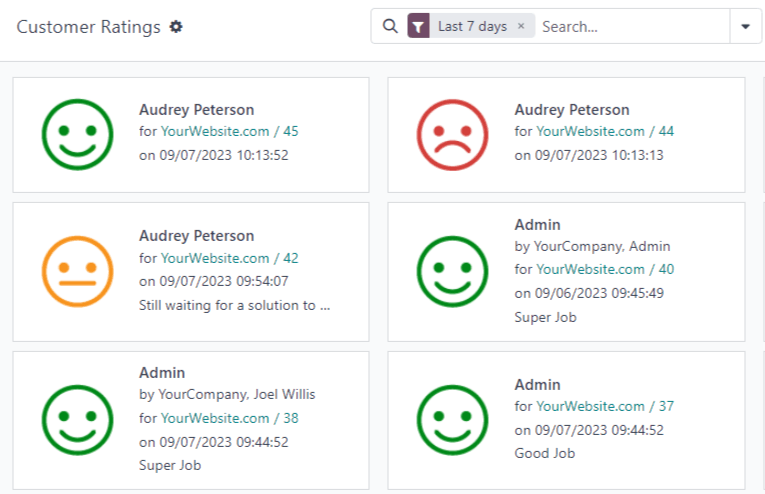
Raportul este implicit la o vizualizare kanban, fiecare evaluare fiind reprezentată de un card diferit. Pentru a comuta la o altă vizualizare, faceți clic pe una dintre pictogramele din colțul din dreapta sus al ecranului. Raportul este disponibil în vizualizarea listă, vizualizarea pivot și vizualizarea grafic.
Faceți clic pe o evaluare individuală pentru a vedea detalii suplimentare despre conversație și evaluare.
Ascunde evaluările individuale¶
Evaluările sunt setate să fie publicate în mod implicit. Cu toate acestea, evaluările individuale pot fi selectate manual pentru a fi ascunse publicului. Evaluarea va fi inclusă în continuare în rapoartele interne și poate fi în continuare vizualizată de echipele interne. Cu toate acestea, vizitatorii site-ului public și utilizatorii portalului nu vor avea acces.
Pentru a ascunde o evaluare, accesați . Faceți clic pe cardul kanban pentru ca evaluarea să fie ascunsă. Pe pagina cu detalii a evaluării individuale, bifați caseta cu eticheta Vizibil numai intern.